
时间:2021-06-23 01:28:21 来源:www.win10xitong.com 作者:win10
可能由于病毒或者木马程序,有一位用户今天来告诉小编说win10系统忘记xlsx密码怎么解除的情况和,对于一些平时动手能力比较强的用户可能都不能很好的解决win10系统忘记xlsx密码怎么解除的问题,如果你很着急,身边又暂时找不到人可以处理win10系统忘记xlsx密码怎么解除的问题,今天小编按照这个步骤就处理好了:1.受保护的Excel文档无法修改,输入内容就会出现要求密码的提示框。2这样这个问题就可以很简单的搞定了。以下内容图文并茂的教你win10系统忘记xlsx密码怎么解除的完全解决措施。
具体方法如下:
1.受保护的Excel文档无法修改,输入内容时会出现询问密码的提示框。
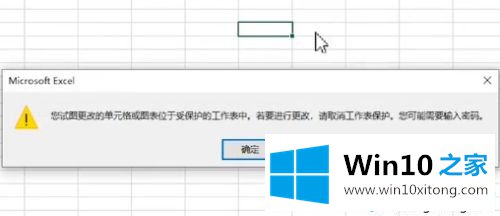
2.修改文件的后缀是rar,输入确认。
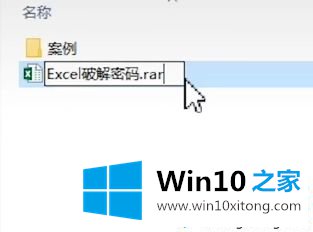
3.双击压缩包打开xl文件夹。
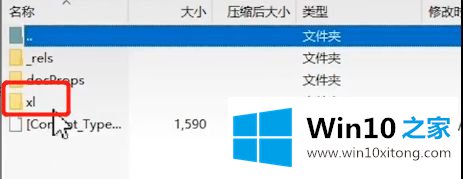
4.打开工作表文件夹。
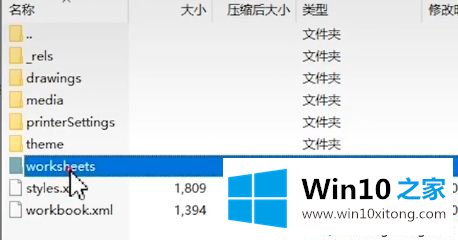
5.单击sheet1文件,并以记事本格式打开它。
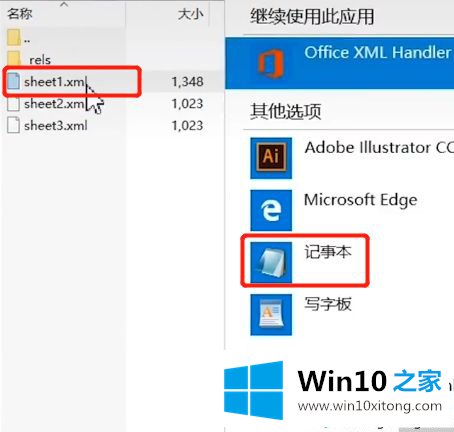
6.单击编辑搜索。
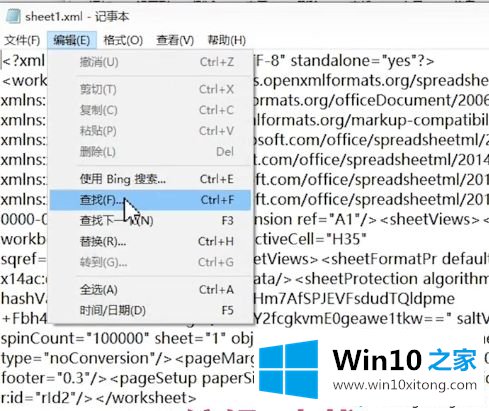
7.在搜索内容中输入pro,然后单击查找下一个。
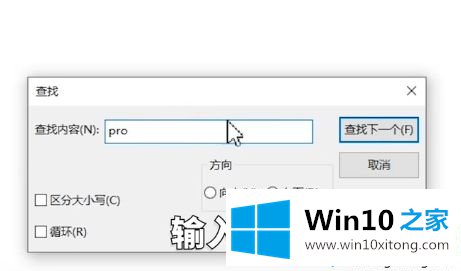
8.删除此代码。
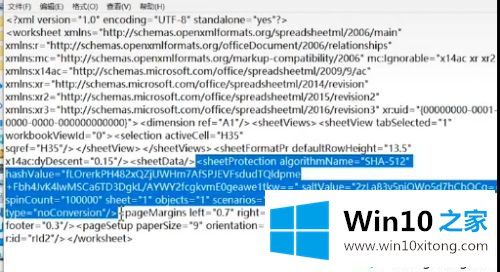
9.ctrl+S保存文档并关闭它。将压缩包的后缀名称更改为xlsx。
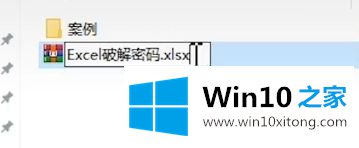
10.此时密码已经取消,可以输入内容。

以上win10系统忘记xlsx密码的解决方案共享。参考教程设置后,密码解除,文档可以正常打开!
到这里,小编已经把win10系统忘记xlsx密码怎么解除的完全解决措施全部给大家说得很详细了,解决方法很多种,如果你有更好的方法建议,可以给本站留言,谢谢大家。